Ввод точек из журнала нивелировки
Система IndorCAD позволяет создавать точки относительно оси некоторой трассы по журналу нивелировки.
Сделайте активной трассу, относительно которой проводилась нивелирная съёмка, и нажмите кнопку Данные > Изыскания >  Журнал нивелировки.
Журнал нивелировки.

На экране появится диалоговое окно Нивелировочный журнал для ввода и обработки данных нивелирной съёмки. Эти данные можно ввести в журнал вручную или загрузить из файлов форматов TXT и NVL. Если в проекте нет трасс, то можно ввести точки в журнал и сохранить его в файл, а после создания трассы вернуться к работе с журналом.
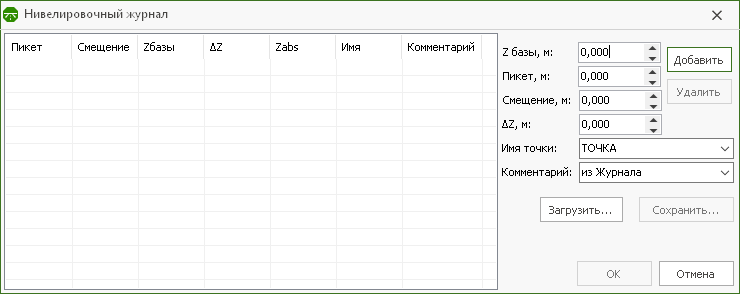
Ввод точек в нивелировочный журнал
Чтобы создать точку в нивелировочном журнале, введите координаты точки относительно трассы (пикет и смещение), высотную отметку базы (Z базы), смещение высотной отметки точки относительно базы (ΔZ), имя точки и комментарий. Затем нажмите кнопку Добавить. Точка будет добавлена в список точек журнала. Если точка с указанным пикетом и смещением в журнале уже есть, то система запросит подтверждение о замене этой точки.
Для загрузки точек из файла нажмите кнопку Загрузить… В появившемся диалоговом окне открытия файла найдите и выделите нужный файл, после чего нажмите кнопку Открыть. Файлы журналов нивелировки должны иметь расширение TXT или NVL.
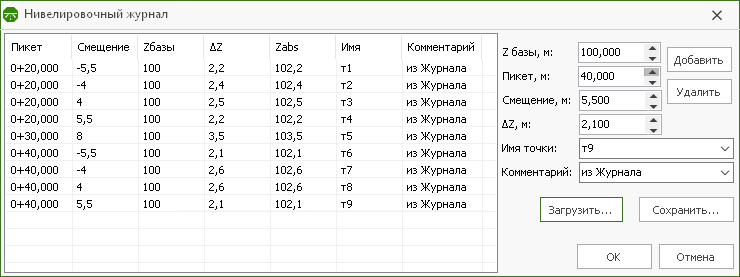
Удаление точек из журнала
Для удаления точки из журнала нивелировки щелчком мыши выделите её в списке и нажмите кнопку Удалить. Чтобы выделить несколько точек, следующих в списке друг за другом, щёлкните мышью на первой точке, а затем, удерживая нажатой клавишу Shift, — на последней точке. Чтобы выделить точки, расположенные в несмежных строках, выделите первую точку и, удерживая нажатой клавишу Ctrl, последовательно выделите остальные точки.
Сохранение журнала
Точки, введённые в нивелировочный журнал, можно сохранить в файл в формате NVL. Для этого нажмите кнопку Сохранить…, в появившемся диалоговом окне сохранения файла введите название файла и нажмите кнопку Сохранить.
Импорт точек журнала в проект
Чтобы добавить точки журнала к точкам ЦММ, нажмите кнопку OK. Импорт возможен, если в проекте есть трассы, поскольку координаты точек вычисляются относительно активной трассы. Если же в проекте нет ни одной трассы, то нужно сохранить журнал в файл, а после создания трассы загрузить журнал и повторить импорт.